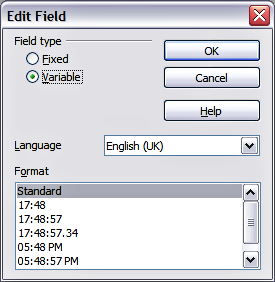Difference between revisions of "FR/Documentation/Impress Guide/Utilisation champs"
m (Created page with '{{DISPLAYTITLE:Utilisation des champs}} {{FR/Documentation/MasterTOC |ShowPrevNext=block |ShowPrevPage=block |ShowNextPage=block |booktitle=[[FR/Documentation/Impress_Guide|Guide…') |
|||
| Line 49: | Line 49: | ||
# Cliquez sur '''OK''' lorsque terminé. | # Cliquez sur '''OK''' lorsque terminé. | ||
| − | {{ | + | {{Tip| Une liste similaire de choix de formats peut être accédée en sélectionnant le champ et en faisant un clic avec le bouton droit.}} |
[[Image:IG3-17.png|thumb|none|500px|''Définir le format d'heure pour un champ d'heure.'']] | [[Image:IG3-17.png|thumb|none|500px|''Définir le format d'heure pour un champ d'heure.'']] | ||
Latest revision as of 08:24, 16 July 2018
Les champs permettent l'insertion automatique de texte dans la diapo. À la place de texte, pensez à un champ comme une sorte de formule qui est calculée lorsque le document est chargé ou imprimé, où le résultat de la formule est écrit dans le document.
Insérer un champ
Pour insérer un champ dans une diapo, placez le curseur à l'endroit où le champ sera inséré, puis, à partir de la barre de menu, sélectionnez Insertion > Champs suivi par l'un de ces choix :
- Date (fixe) : insère un champ de date fixée à la date d'insertion.
- Date (variable) : à chaque chargement du fichier, le champ est actualisé et contient la date à l'ouverture du fichier.
- Heure (fixe) : un champ affichant l'heure de l'insertion.
- Heure (variable) : un champ qui est actualisé à l'ouverture du fichier.
- Auteur: l'auteur de la présentation. Cette information est dérivée des valeurs enregistrées dans les options générales. Pour modifier ces informations, allez sous Outils > Options > Apache OpenOffice et sélectionnez Données d'identité.
- Numéro de page: insère le numéro de page de la diapo.
- Nom de fichier: un champ avec le nom du fichier.
Par défaut, les champs sont affichés avec un arrière-plan gris. Pour supprimer l'ombrage, allez dans le menu Affichage et décochez Trame de fond des champs, alternativement, appuyez sur Ctrl+F8.
Personnaliser les champs
L'apparence de tous les champs, excluant le champ de numéro de page, peut être personnalisée à partir de l'éditeur de champ correspondant. Pour accéder à l'éditeur de champ :
- Déplacez le curseur dans le champ et sélectionnez-le.
- Sélectionnez Édition > Champs à partir de la barre des menus.
- Sélectionnez le format désiré dans la boîte de dialogue qui apparaît.
- Cliquez sur OK lorsque terminé.
| Une liste similaire de choix de formats peut être accédée en sélectionnant le champ et en faisant un clic avec le bouton droit. |
Les modification des champs de numérotation de page peuvent être faites de deux manières différentes :
- Sélectionner le champ et appliquer le formatage manuellement.
- Passez en mode d'édition du masque des diapos (Affichage > Masque > Masque des diapos), puis modifier le style d'objet d'arrière-plan comme souhaité. Une fois revenu en mode Normal, insérer le numéro de page à partir du menu Insertion > Numéro de page. Voir le Chapitre 2 pour plus d'informations sur l'édition des pages maîtresses.
Astuces sur l'utilisation des champs
Lorsque vous souhaitez que le même champ apparaisse sur toutes les diapos de la présentation (par exemple le numéro de page), c'est plus rapide et facile de l'ajouter à la page maîtresse, comme expliqué dans le Chapitre 2.
Certains champs, comme le nom de fichier et l'auteur, sont souvent faits pour être insérés sur une seule diapo à la fin ou au début de la présentation.
| Content on this page is licensed under the Creative Common Attribution 3.0 license (CC-BY). |